电脑睡眠后无法唤醒,屏幕一直黑屏怎么办?
来源:互联网 更新时间:2025-07-24 09:10
强制重启电脑;2. 检查电源连接;3. 尝试键盘唤醒快捷键;4. 调整电源管理设置启用唤醒定时器、禁用usb暂停、关闭pci express电源管理;5. 更新显卡驱动;6. 禁用快速启动;7. 排查硬件冲突;8. 查看系统日志;9. 更新bios;10. 使用powercfg /lastwake查唤醒源;11. 禁用网络/鼠标/键盘唤醒权限;12. 检查计划任务;13. 运行电源故障排除;14. 干净启动排查软件冲突;15. 重置电源计划,若仍无效则考虑重装系统或检测硬件问题。
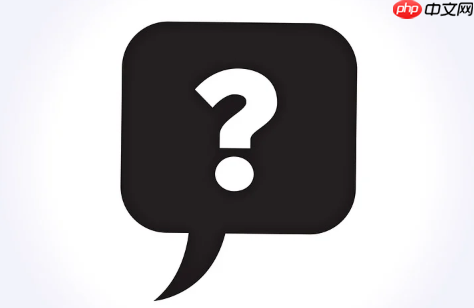
电脑睡眠后无法唤醒,通常是因为电源管理设置、驱动程序问题或者硬件冲突导致的。简单来说,电脑可能睡太死了,叫不醒了!

解决方案
强制重启: 长按电源键直到电脑完全关闭,然后重新启动。这是最简单粗暴但往往有效的解决方法。

检查电源和连接: 确认电源线已正确连接,笔记本电脑已连接电源适配器。有时候,仅仅是电源没插好。
尝试键盘快捷键: 尝试按下键盘上的任何键,或者移动鼠标。特别是 Windows + Ctrl + Shift + B 组合键,它可以尝试重置显卡驱动。

检查电源管理设置:
- 在Windows搜索栏中输入“电源选项”,打开“电源和睡眠设置”。
- 点击“其他电源设置”,进入“电源选项”控制面板。
- 找到当前使用的电源计划,点击“更改计划设置”。
- 点击“更改高级电源设置”。
- 展开“睡眠”,检查“允许唤醒定时器”是否已启用。如果禁用,请启用它。
- 展开“USB设置”,检查“USB选择性暂停设置”是否已禁用。如果启用,请禁用它。
- 展开“PCI Express”,检查“链接状态电源管理”是否已设置为“关闭”。
更新显卡驱动程序: 过时的显卡驱动程序是导致睡眠问题的一个常见原因。
- 在Windows搜索栏中输入“设备管理器”,打开设备管理器。
- 展开“显示适配器”,右键单击你的显卡,选择“更新驱动程序”。
- 选择“自动搜索驱动程序”。如果Windows找不到更新的驱动程序,可以去显卡制造商的网站(例如NVIDIA、AMD或Intel)下载最新的驱动程序并手动安装。
禁用快速启动: 快速启动有时会导致唤醒问题。
- 在Windows搜索栏中输入“电源选项”,打开“电源和睡眠设置”。
- 点击“其他电源设置”,进入“电源选项”控制面板。
- 点击“选择电源按钮的功能”。
- 点击“更改当前不可用的设置”。
- 取消选中“启用快速启动(推荐)”复选框。
- 点击“保存修改”。
检查硬件冲突: 某些硬件设备可能与睡眠模式冲突。
- 拔掉所有不必要的USB设备(例如打印机、扫描仪等)。
- 重新启动电脑,看看是否可以正常唤醒。
- 如果可以,逐个连接USB设备,每次连接后都测试睡眠和唤醒,以确定哪个设备导致了问题。
检查系统日志: 系统日志可能包含有关睡眠和唤醒问题的线索。
- 在Windows搜索栏中输入“事件查看器”,打开事件查看器。
- 展开“Windows日志”,选择“系统”。
- 查找与睡眠或唤醒相关的错误或警告。
BIOS更新: 在极少数情况下,BIOS中的bug可能导致睡眠问题。可以尝试更新BIOS到最新版本,但务必小心,因为BIOS更新有风险。
电脑睡眠后自动唤醒怎么办?
电脑自己醒来,有时候挺吓人的。这可能是由网络活动、计划任务或者硬件设备引起的。
检查唤醒源: 使用命令行工具可以查看上次唤醒电脑的设备。
- 打开命令提示符(以管理员身份运行)。
- 输入 powercfg /lastwake 并按Enter键。
- 这将显示导致电脑上次唤醒的设备。
禁用网络唤醒: 如果是网络适配器导致的唤醒,可以禁用网络唤醒功能。
- 在设备管理器中,展开“网络适配器”,右键单击你的网络适配器,选择“属性”。
- 切换到“电源管理”选项卡。
- 取消选中“允许此设备唤醒计算机”复选框。
检查计划任务: 某些计划任务可能会在睡眠期间唤醒电脑。
- 在Windows搜索栏中输入“任务计划程序”,打开任务计划程序。
- 检查是否有任何计划任务被配置为在特定时间唤醒电脑。
- 如果有,可以禁用或修改这些任务。
检查鼠标和键盘设置: 有时候,鼠标或键盘的轻微移动也会唤醒电脑。
- 在设备管理器中,展开“鼠标和其他指针设备”和“键盘”,右键单击你的鼠标和键盘,选择“属性”。
- 切换到“电源管理”选项卡。
- 取消选中“允许此设备唤醒计算机”复选框。
为什么我的电脑睡眠模式总是失败?
睡眠模式失败可能是硬件或软件兼容性问题。
检查硬件兼容性: 确保你的硬件设备与Windows睡眠模式兼容。某些旧的硬件设备可能不支持睡眠模式,或者需要特定的驱动程序才能正常工作。
运行电源故障排除程序: Windows自带的电源故障排除程序可以帮助你诊断和修复电源管理问题。
- 在Windows搜索栏中输入“故障排除”,打开“故障排除设置”。
- 点击“其他故障排除程序”。
- 找到“电源”,点击“运行”。
干净启动: 进行干净启动可以帮助你确定是否有第三方软件导致了睡眠问题。
- 在Windows搜索栏中输入“msconfig”,打开“系统配置”。
- 切换到“服务”选项卡。
- 选中“隐藏所有Microsoft服务”复选框。
- 点击“全部禁用”。
- 切换到“启动”选项卡。
- 点击“打开任务管理器”。
- 在任务管理器中,禁用所有启动项。
- 关闭任务管理器,然后点击“确定”关闭系统配置。
- 重新启动电脑。
- 如果电脑可以正常进入睡眠模式,则说明某个第三方软件导致了问题。你可以逐个启用启动项和服务,以确定哪个软件导致了问题。
重置电源计划: 将电源计划重置为默认设置可以解决一些电源管理问题。
- 在Windows搜索栏中输入“电源选项”,打开“电源和睡眠设置”。
- 点击“其他电源设置”,进入“电源选项”控制面板。
- 点击“更改计划设置”。
- 点击“还原此计划的默认设置”。
如果以上方法都不能解决问题,可能需要考虑重装系统或者检查硬件是否有问题。
-
ao3官方官网链接入口中文
-
魔兽世界虚空汇聚之地任务攻略
-
魔兽世界塔碧卡任务攻略
-
美美桑内是什么歌
-
铁路12306怎么核验手机号 铁路12306核验手机号方法
-
东北持续高温 黑龙江空调线下销售额暴涨800%
-
HTTP和HTTPS的区别(详细解析) HTTP和HTTPS有什么区别
-
电脑的时间总是不准确,如何校准?
-
如何用iPhone 17设置智能充电 iPhone 17电池健康策略分享
-
2024年中国轿车销量占全球50%以上!高达789万辆
-
快手怎么设置隐私?隐私保护功能教程
-
奥特曼超时空英雄上线时间一览
-
诛仙2手游神祝技能展示
-
《谷歌浏览器》实时字幕设置方法
-
电脑睡眠后无法唤醒,屏幕一直黑屏怎么办?
-
绿鳍鱼的胸鳍通常是什么颜色
-
2025迷你世界嚎叫免费激活码分享
-
三角洲行动S5赛季金枪客4改装方案
-
三角洲行动S5赛季金枪客3改装方案
-
快手怎么拍特效视频?热门特效使用教程
-
1

- 机器人战争安卓手机版下载
- 飞行射击 | 252.66MB
-
2

- 234人聚会手游下载
- 策略战棋 | 36.26 MB
-
3

- 恋爱吧偶像游戏下载
- 策略战棋 | 80M
-
4

- 兰巴城市驾驶模拟器手游下载
- 赛车竞速 | 58.15MB
-
5

- 堆叠修仙记下载
- 角色扮演 | 65.9MB
-
2 如何备份企业邮箱的所有数据? 07-29
-
4 Claude如何优化医疗问答 Claude医学知识库集成方法 07-29
-
5 通义万相2.2— 阿里开源的AI视频生成模型 07-29
-
6 Intern-S1— 上海AI Lab推出的科学多模态大模型 07-29
-
7 tga 格式图片支持 alpha 通道吗 视频后期中常用吗 07-29
-
8 arw 格式图片怎么处理 索尼相机拍摄的该格式有何特点 07-29
-
10 ChatGPT怎么接入浏览器扩展 ChatGPT插件功能如何启用 07-29



